 Search
Search





「前年比」や「達成率」などを求める方法を紹介します。Datalizerの「事後計算項目」を使用して求めることができます!「事後計算項目」では集計したデータに対して四則演算をして新たに項目を作成することができます。今回は小売店の販売実績のデータを使用して「売上金額」という項目から「前年比」を作成していきます。
なお、クロス集計表を作る方法は下記の記事で紹介しています。
| 参照:基本的なクロス集計表と抽出条件を作成したい! |
では、さっそく設定方法について紹介していきたいと思います。
以下のような、「地域別」の「年度」毎の「売上金額」を表したクロス集計表があります。
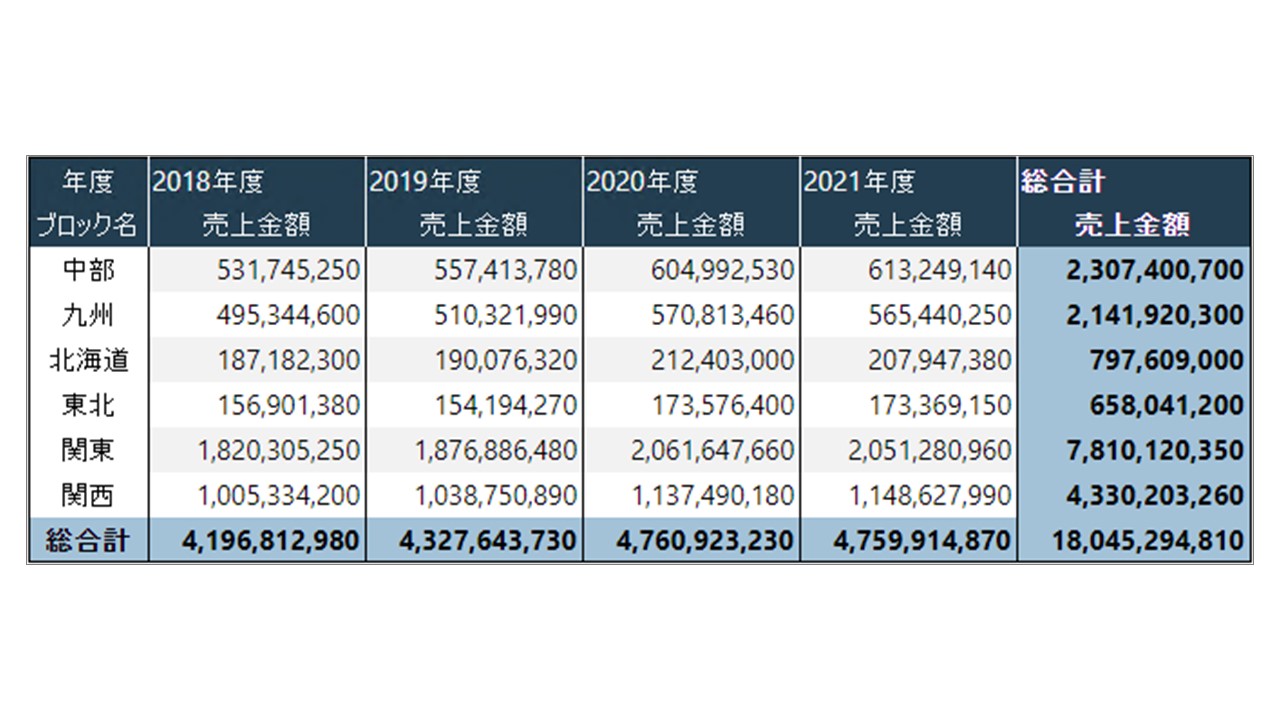
ここから、「前年比」を表す集計項目を作成していきたいと思います。
事後計算項目のアイコンから新たに項目を作成していきます。今回は、一つ前の列と比較して前年比を求めるので、「前項目比(直上列)」を選択していきます。
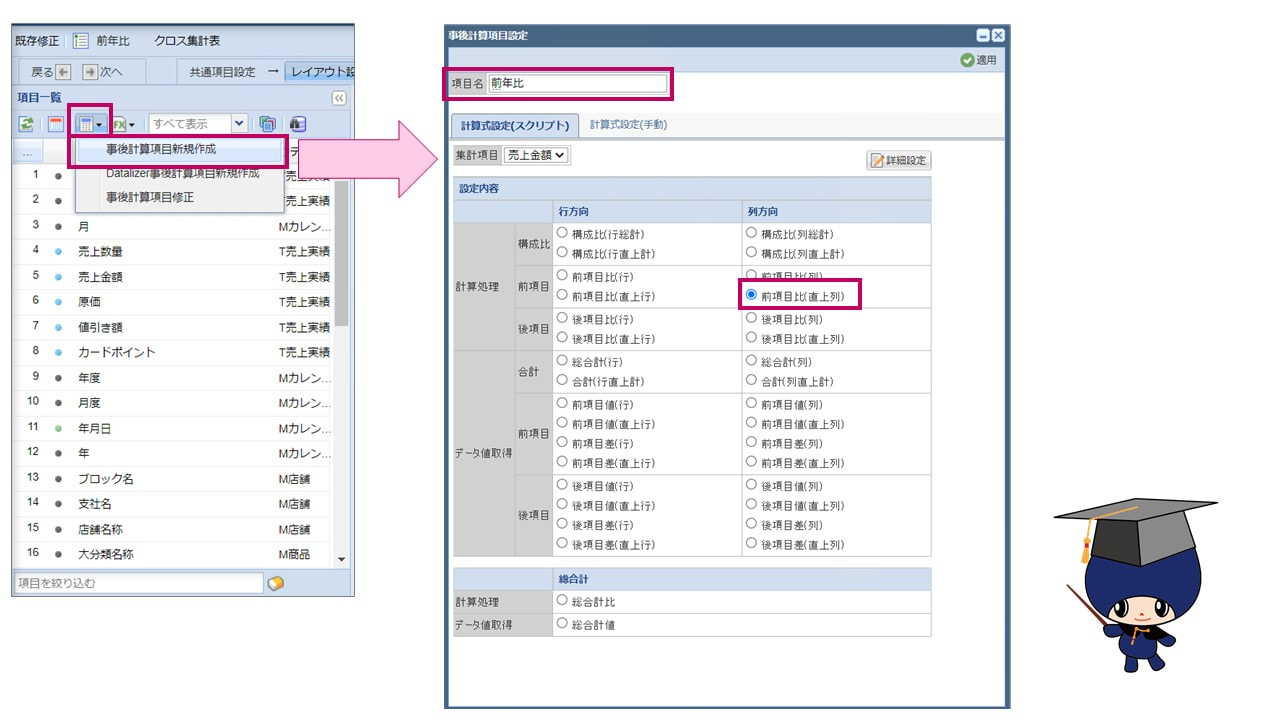
事後計算の作成方法は2種類用意されています。良く使われる計算方法は、スクリプトとして準備されているので、簡単に作成できますね!

それでは、「前年比」の項目を作成できたので、テスト実行して結果を確認していきましょう。
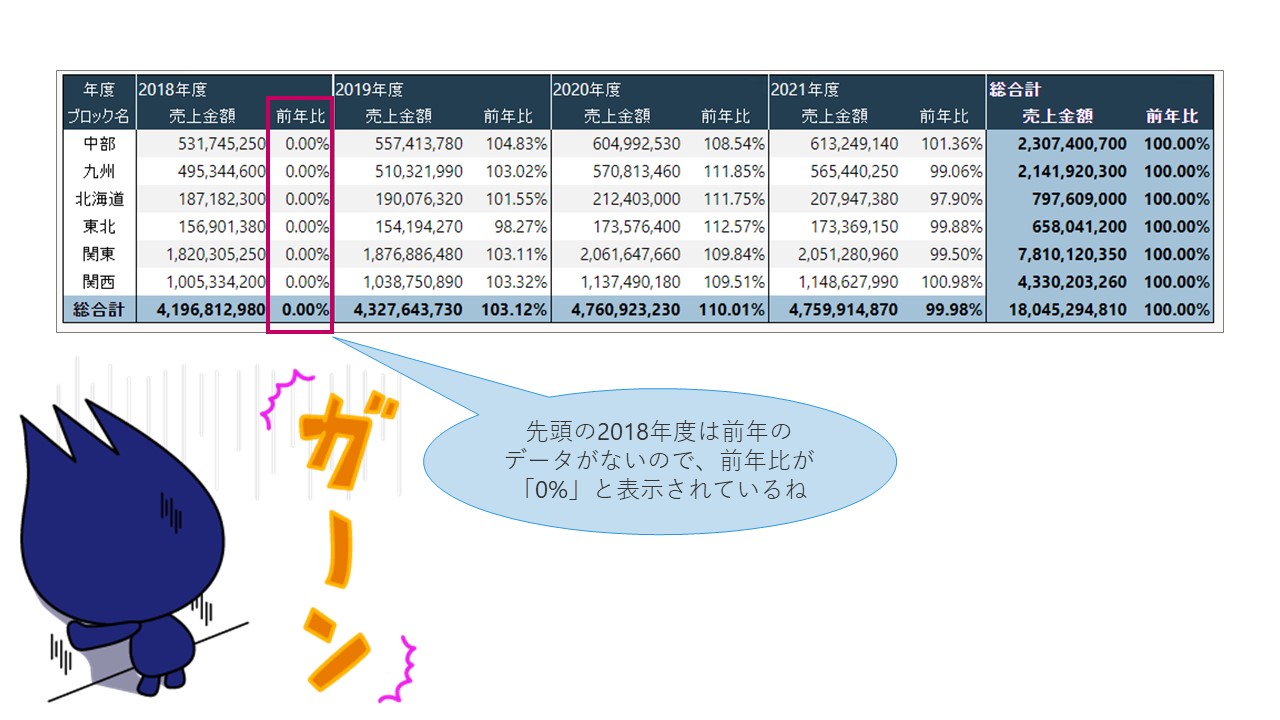
集計表の2018年度は、前年の値が存在しないので「前年比」が0%になっています。この場合、0%と表示されていると分かりづらくなるので、表示させたくないですよね。実はDatalizerの設定で非表示にすることが出来るのです!
右上の「属性」から各種設定ができるようになっています。「集計データが空白行または列の表示」を”集計タイトルの配置に連動する”に設定すると、非表示にできます。
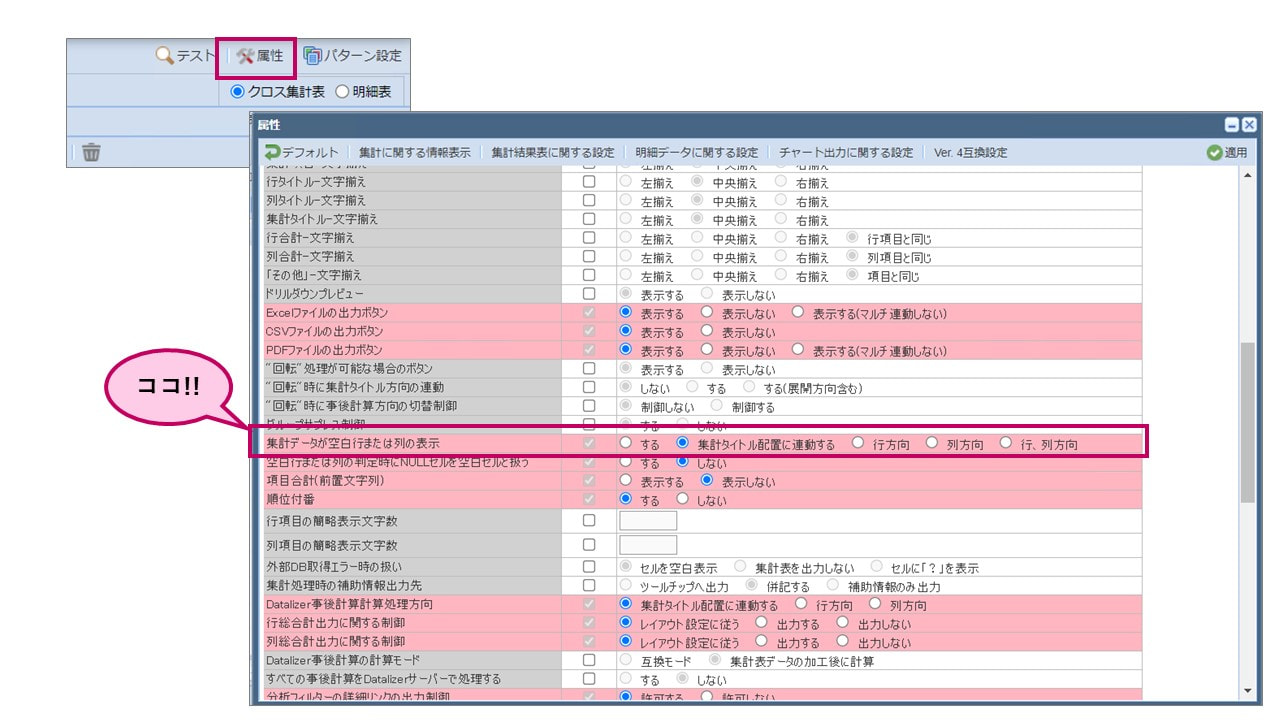 より詳細な設定方法は下記のマニュアルをご覧ください。
より詳細な設定方法は下記のマニュアルをご覧ください。
| 参照:[属性]画面[集計結果表に関する設定] |
前年のデータがない年の「前年比」が非表示になって、見やすくなりましたね!
今回は、「前年比」を例に紹介しましたが、前月比や構成比なども同じように事後計算から求めることが可能です。事後計算を使うことで、より分かりやすい集計表を作成できるので、是非使ってみてください!
Related article
Pick up
Ranking
Info